Nuotraukų redagavimas gali būti didelis iššūkis, ypač kai reikia pritaikyti apšvietimo sąlygas. " DxO PhotoLab 3" esantis filtras " DxO Smart Lighting" suteikia veiksmingą įrankį, kuriuo greitai ir tiksliai optimizuosite RAW nuotraukas. Šis vadovas padės jums kuo geriau išnaudoti visas šio filtro funkcijas. Pradėkime iš karto ir apžvelkime pagrindinius dalykus!
Pagrindinės žinios
- DxO Smart Lighting siūlo du pagrindinius ekspozicijos režimus: homogeninį ir selektyvųjį.
- Homogeninis režimas apdoroja visą vaizdą, o selektyvusis režimas apsaugo tam tikras sritis.
- Galima pasirinkti apibrėžtas sritis apdorojimui, jei veidai nėra automatiškai atpažįstami.
Žingsnis po žingsnio
1. Įeikite į "DxO Smart Lighting" filtrą
Norėdami pradėti redaguoti, pirmiausia atidarykite "DxO PhotoLab" kategoriją "Exposure" (ekspozicija). Ten rasite "DxO Smart Lighting Filter" (išmanųjį apšvietimo filtrą). Jei suaktyvinsite šį filtrą, rasite dvi parinktis: homogeninis ir selektyvus.
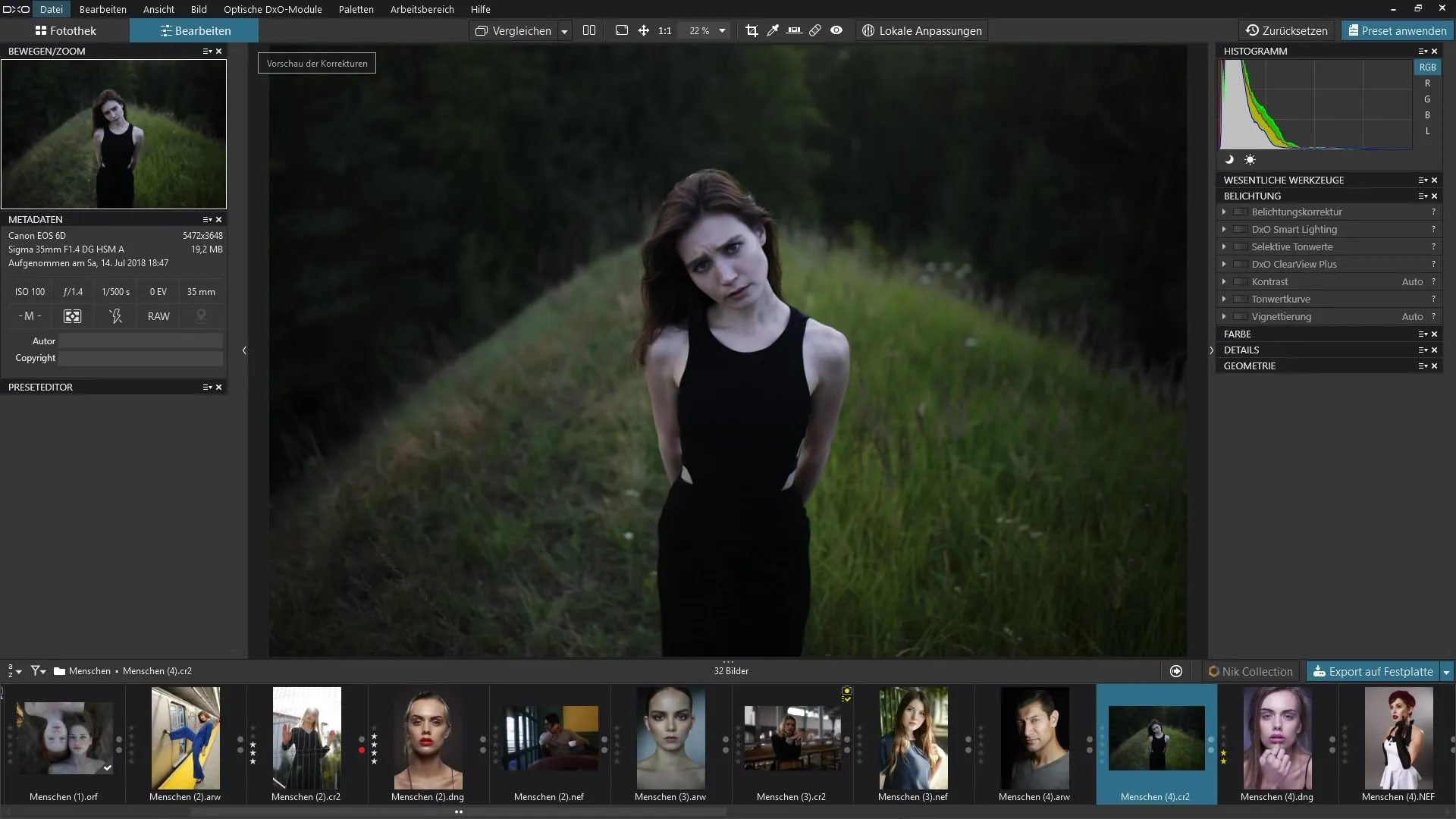
2. Homogeninio režimo taikymas
Pasirinkite homogeninį režimą, kad visą vaizdą apdorotumėte tolygiai. Šis režimas automatiškai analizuoja vaizdo detales ir nustato, ar vaizdas yra per šviesus, ar per tamsus. Efekto intensyvumą galite reguliuoti naudodami slankiklį. Jei nustatysite slankiklį į 25, vaizdas bus pašviesintas, todėl tamsiose srityse bus matyti daugiau detalių.
3. Atlikite smulkius koregavimus
Jei vaizdas atrodo per šviesus, galite nustatyti šliaužiklį atgal į nulinę padėtį ir lėtai artėti prie optimalaus intensyvumo. Eksperimentuokite su įvairiomis išankstinėmis nuostatomis, kad pasiektumėte geriausią vaizdo efektą. Fonas taps geriau matomas, o tamsiose vietose išryškės detalės.
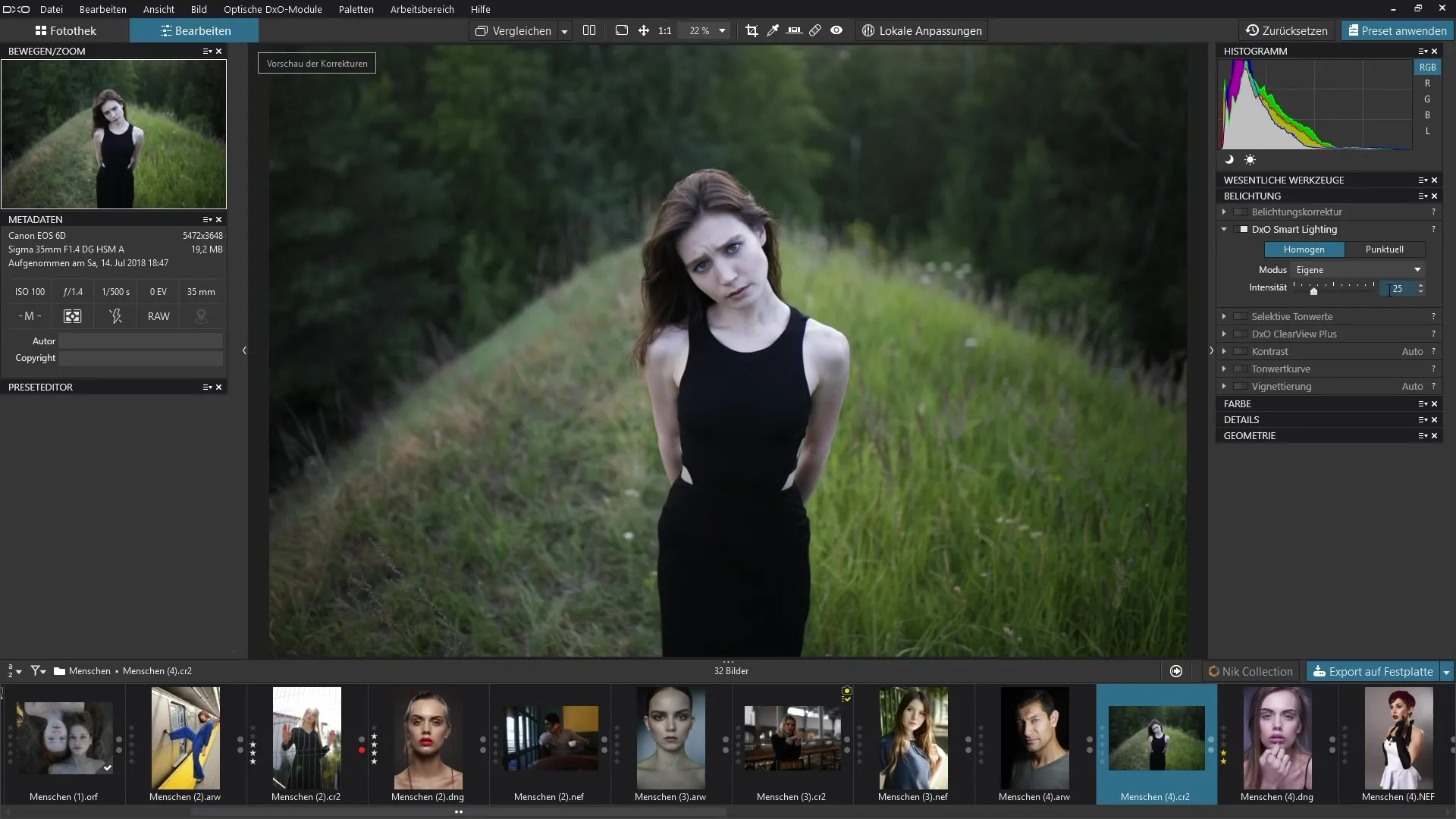
4. naudokite selektyvųjį režimą
Jei manote, kad homogeninis režimas neveikia optimaliai, galite perjungti į selektyvųjį režimą. Dukart spustelėkite slankiklį, kad atstatytumėte numatytąją vertę 25. Pasirinktiniu režimu programinė įranga automatiškai atpažįsta veidus vaizde, todėl galite išryškinti konkrečias sritis, neperšviesdami veido.
5 Taškinės ekspozicijos reguliavimas
Taškiniu režimu slankiklį pastumkite į dešinę, kad pašviesintumėte fono šešėlius, o veido ryškumas iš esmės nesikeistų. Galite naudoti skirtingus nustatymus, kad sureguliuotumėte ekspoziciją fone, apsaugodami veido sritis.
6. Kitos pritaikymo parinktys
Norėdami patobulinti redagavimą, prireikus galite toliau reguliuoti intensyvumą. Galbūt norėsite pabrėžti kai kurias fono detales, neeksponuodami per daug veido. Tai yra pusiausvyros veiksmas, kurio lengvai išmoksite išbandydami skirtingus intensyvumus.
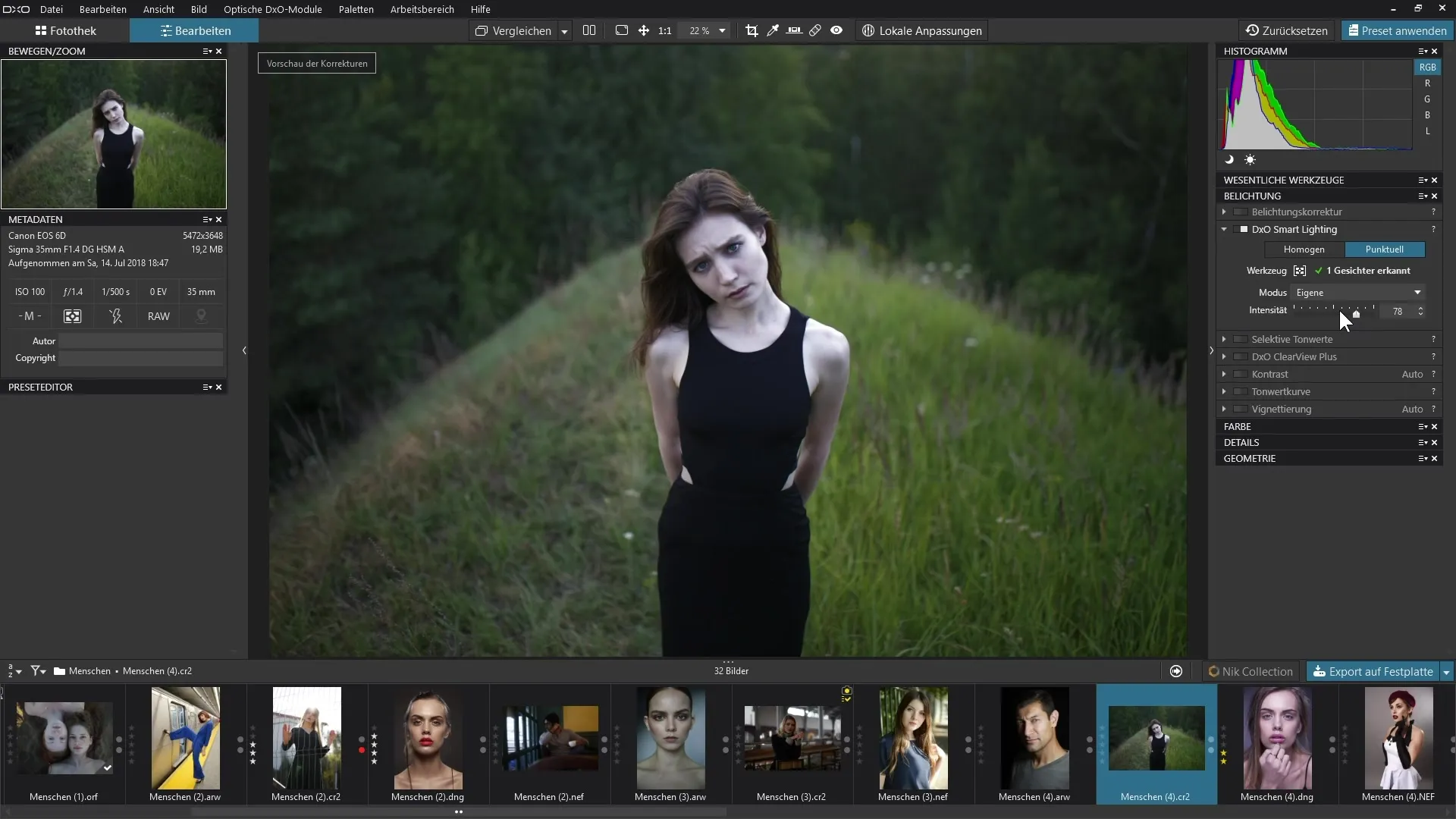
7. Nustatykite atskiras sritis
Jei automatinis veido atpažinimas neveikia optimaliai paveikslėliui, turite galimybę apibrėžti savo sritis. Spustelėkite atitinkamą piktogramą ir atlikite konkrečius pakeitimus. Apsaugotas sritis galite išdėstyti taip, kaip norite, ir slankikliu reguliuoti ekspoziciją šiose konkrečiose zonose.
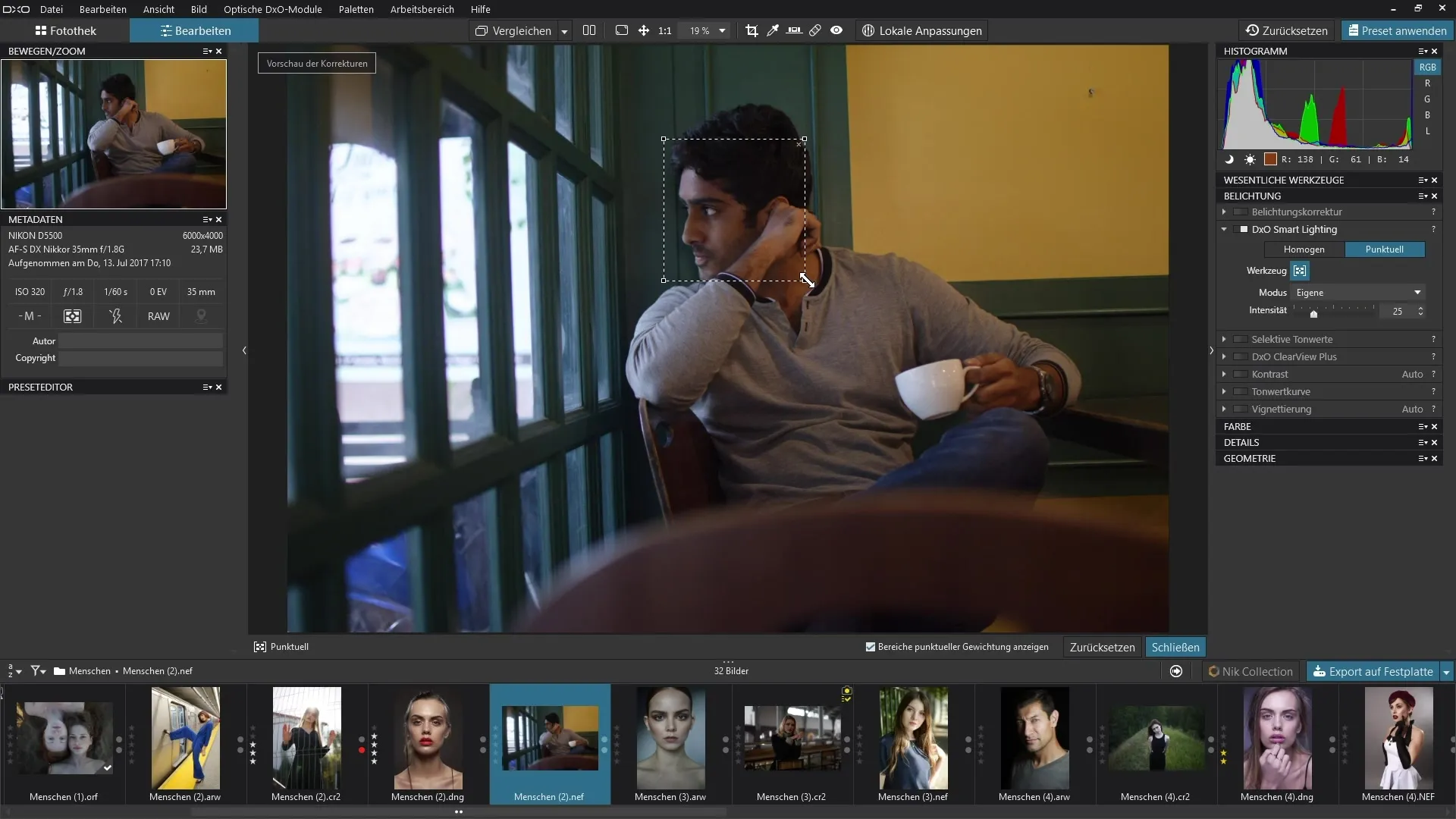
8. nustatytų sričių pašalinimas
Jei sukūrėte kelias sritis, skirtas redaguoti, prireikus galite jas vėl pašalinti. Tiesiog spustelėkite atitinkamą "X" stačiakampyje, kad pašalintumėte pasirinkimą ir atstatytumėte pakeitimus.
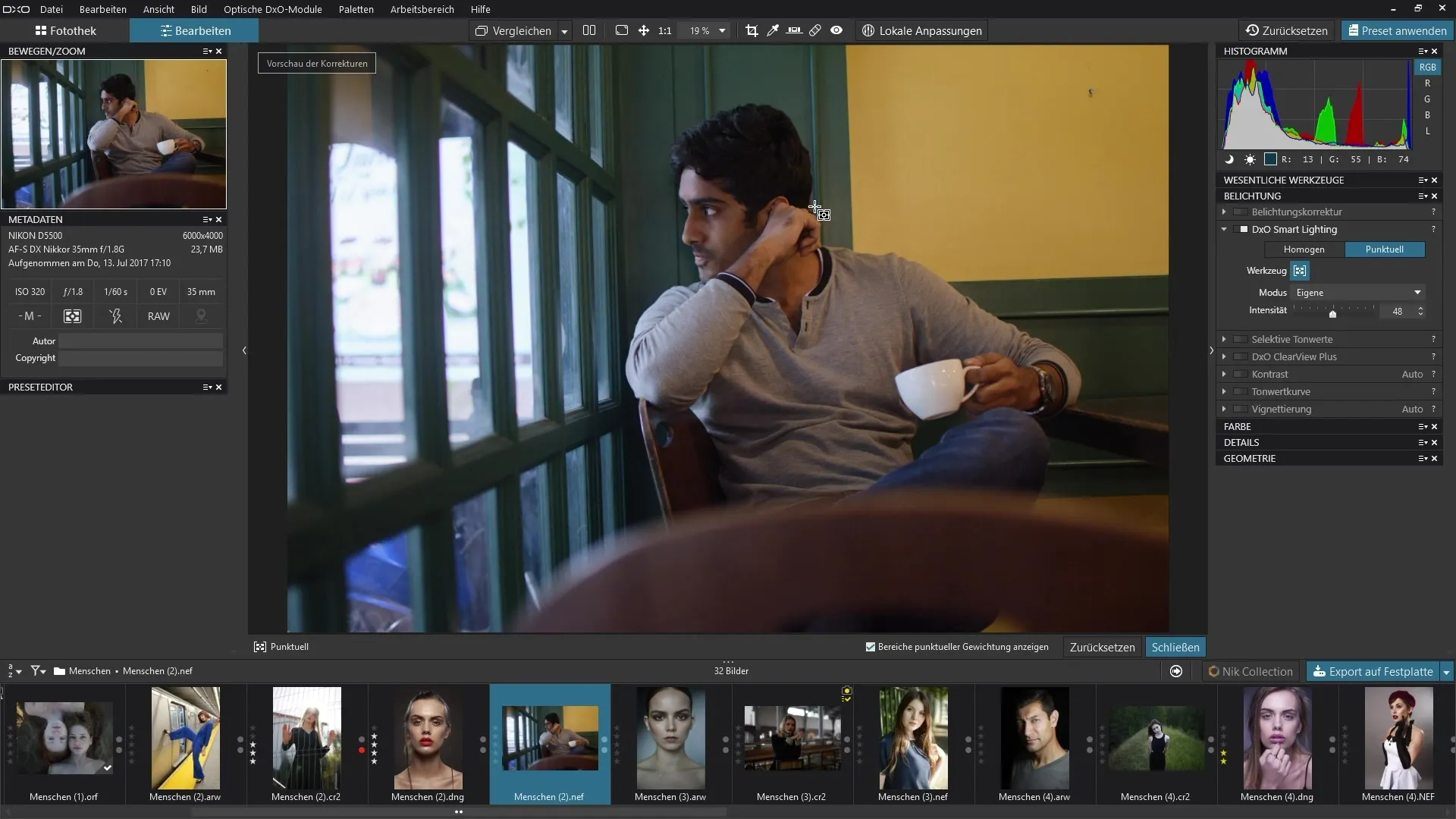
Apibendrinimas - "DxO Smart Lighting" naudojimo "DxO PhotoLab" programoje instrukcijos
Dabar sužinojote pagrindinius "DxO Smart Lighting" filtro naudojimo principus. Nuo homogeninio režimo naudojimo iki selektyvaus režimo ir pritaikytų koregavimų - šiame vadove rasite įrankius, kurių reikia, kad galėtumėte veiksmingai redaguoti vaizdą ir kartu apsaugoti svarbias detales. Šiek tiek pasipraktikavę galėsite optimizuoti nuotraukų apšvietimą.
Dažniausiai užduodami klausimai
Kaip "DxO Smart Lighting" programoje perjungti homogeninį ir taškinį režimą? Tiesiog pasirinkite norimą režimą "Smart Lighting" filtre.
Ką daryti, jei neatpažįstami veidai? Galite apibrėžti savo sritis, kad specialiai sureguliuotumėte ekspoziciją.
Kaip galiu atstatyti slankiklio reikšmę? Dukart spustelėjęs slankiklį atstatysite numatytąją reikšmę.
Ar galiu viename vaizde apibrėžti kelias apsaugotas sritis?Taip, galima sukurti kelias sritis ir atskirai valdyti jų poveikį.
Ar reikia reguliuoti slankiklį selektyviniu režimu?Taip, norint pasiekti pageidaujamą saugomų sričių ekspoziciją, reikia atlikti reguliavimą.


